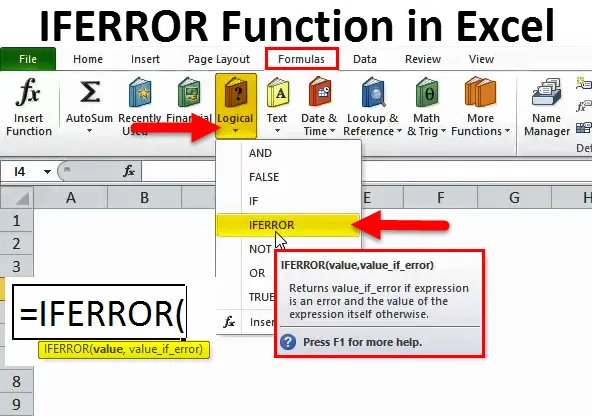
IFERROR в Excel (Зміст)
- IFERROR в Excel
- IFERROR Формула в Excel
- Як використовувати функцію IFERROR в Excel?
IFERROR в Excel
"Краса полягає в очах глядача", але більшість людей погоджуються, що не так візуально привабливо мати клітини, що показують будь-який тип помилки, наприклад, наведений нижче:
 тощо.
тощо.
Це, звичайно, не дуже добре, і, на жаль, це одна з найпоширеніших проблем, з якою люди стикаються під час написання та використання складних формул в Excel. Кожного разу, коли Excel стикається з чимось несподіваним, що непогано відповідає основній формулі, він повертає значення у формі помилки, як показано вище. Отже, завжди корисно висвітлити свої вирази чи формули для обробки тих нудних кутових випадків, які призводять до помилок. Як і в будь-якій іншій платформі програмування, Excel пропонує чудовий спосіб обробляти помилки через IFERROR.
IFERROR - це простий та структурований спосіб збору та обробки помилок, не вдаючись до складних тверджень IF, і, сподіваємось, до кінця цієї статті ви дізнаєтесь все, що вам потрібно знати, щоб почати використовувати функцію IFERROR, щоб вдосконалити свої навички Excel. IFERROR потрапляє під парасольку Логічних функцій Excel - як випливає з назви, ця група функцій використовує логічні значення, такі як TRUE і FALSE як вхід або вихід. Щоб правильно зрозуміти, що робить IFERROR, можливо, це допоможе, якщо ми спочатку подивимось, як працює функція IF.
Функція IF - одна з найпростіших логічних функцій, яка виконує такі дії:
- Це тест на стан.
- Виходячи з результату тесту, описаного вище, він виконує дію.
- Він також передбачає альтернативний спосіб дії, якщо умова не виконується.
Функція IFERROR також працює аналогічно. Але в цьому випадку він перевіряє, чи правильно чи оцінювала б формула чи вираз, чи призведе це до помилки, і повертає щось залежно від результату цього тесту.
IFERROR Формула в Excel
Формула для функції IFERROR в Excel така:
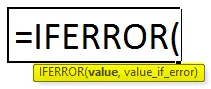
Отже, підсумовуючи, функція IFERROR в Excel виконала б наступне:
- Перевірте формулу Excel або вираз.
- Якщо вираз або формула оцінюється як помилка, то вона надає вам можливість повернути спеціальне значення, яке може бути виразом або формулою.
- Якщо вираз чи формула не призведе до помилки, то він продовжить і поверне результат цієї формули чи виразу.
IFERROR можна використовувати для обробки будь-якої помилки Excel, з якою ви можете зіткнутися, включаючи # N / A, # VALUE !, #REF !, # DIV / 0!, # NUM!, # NAME? і # NULL!
Щоб представити це у вигляді блок-схеми, це виглядатиме так:
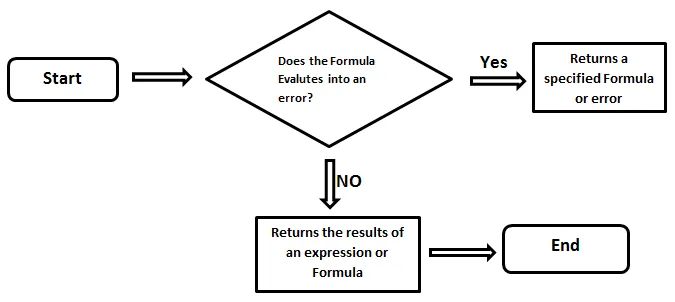
Основна мета тут - виявити помилки, ефективно їх обробляти і тим самим підвищити загальний досвід користувачів - і це головна мета.
Як використовувати функцію IFERROR в Excel?
Функція IFERROR в Excel дуже проста і проста у використанні. Дозвольте зрозуміти роботу IFERROR в Excel за деякими прикладами.
Ви можете завантажити шаблон шаблону Excel IFERROR Function тут - Шаблон Excel Функція IFERRORIFERROR у прикладі Excel №1 - Обробка помилки N / A:
Припустимо, у нас є два списки працівників у колонці A та B. У колонці B є деякі працівники, яких немає у колонці А. Ми хочемо дізнатись прізвища тих працівників, які не є у колонці А.
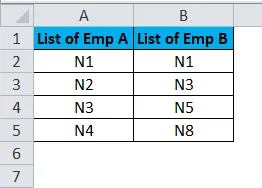
Отже, ми застосуємо формулу VLOOKUP праворуч від стовпця B. Формула VLOOKUP наведена нижче.
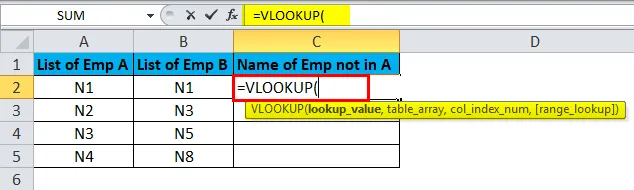
Напишемо формулу для комірки С2.
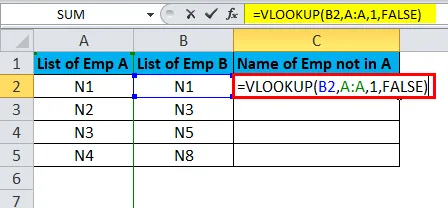
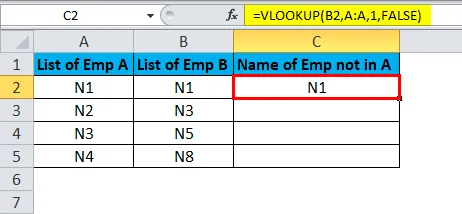
А потім клацніть лівою кнопкою миші, утримуйте та перетягніть мишу, щоб перетягнути формулу вниз по решті списку.
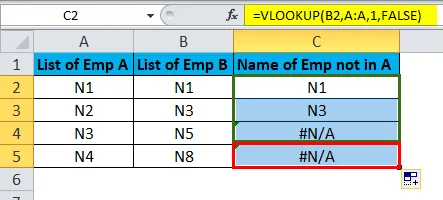
Як ми бачимо, є кілька імен, яких не можна знайти у стовпці А. Отже, VLOOKUP створив помилку # N / A для цих рядків.
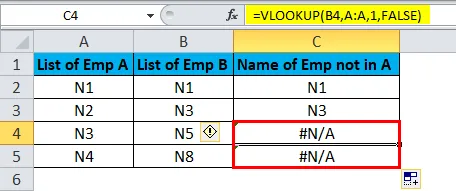
Тепер, якщо ми хочемо, щоб номер N / A був замінений на якесь інше значення, наприклад "Це значення не існує в списку А", тоді ми будемо використовувати функцію IFERROR.
Отже, ми передамо формулу VLOOKUP як перший аргумент функції IFERROR - у значенні.
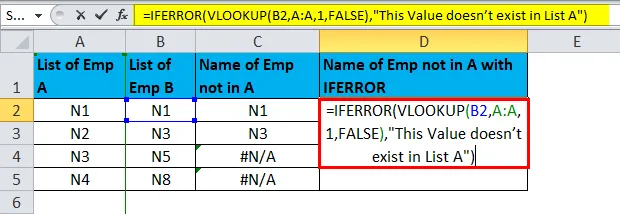
Далі ми передамо "Це значення не існує у списку А" як value_if_error.

Результат:
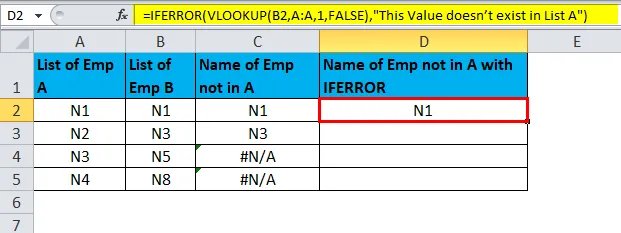
Після цього ми залишимо клацання лівою кнопкою миші та утримуємо мишу, щоб перетягнути формулу на весь стовпець. Це скопіює формулу в решту рядків і дасть результати.
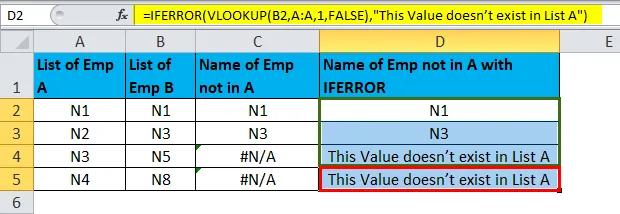
IFERROR в Excel Приклад №2 - Обробка # NULL! Помилка
Припустимо, у нас є 3 значення в клітинах G2, G3 і G4. Наша мета - підбити їх у комірці G5.
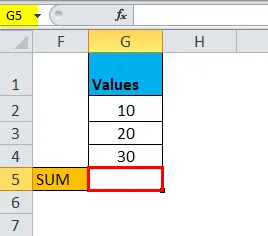
Тож ми починаємо писати формулу, використовуючи оператор '+' для додавання чисел.
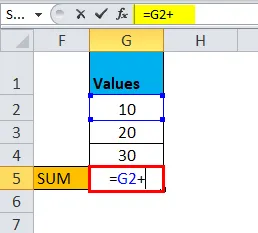
Зазвичай ми робимо це так:
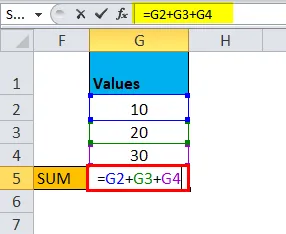
І це дає такий результат:
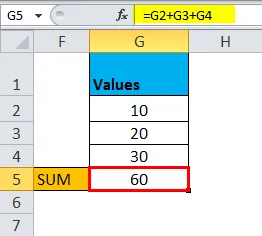
Тепер припустимо, що замість "+" ми ввели пробіл або натиснули будь-яку іншу неправильну клавішу у цій формулі.
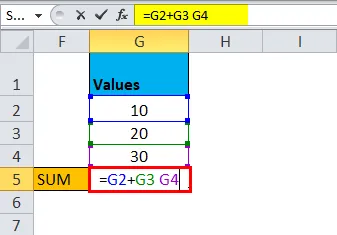
Це призведе до помилки.
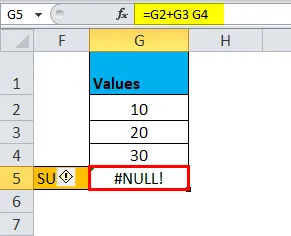
Отже, щоб виправити цю помилку, ми можемо використовувати функцію IFERROR, передаючи формулу підсумовування в першому аргументі - значення.

Далі ми передамо правильну формулу в аргументі value_if_error.

Це виправлена вищеописана помилка і дає правильний результат.
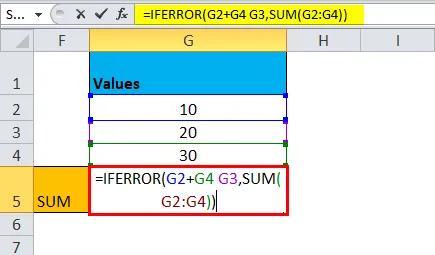
Він поверне результат у вигляді:
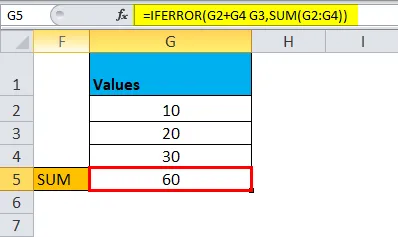
IFERROR у прикладі Excel №3
Уявімо собі сценарій, щоб краще зрозуміти це. Припустимо, ви директор великої мережі магазинів сувенірів, що має торгові точки по всій країні. Ви отримуєте щомісячний звіт, в якому відображаються основні показники, пов'язані із загальним обсягом продажів, досягнутими у всіх різних штатах, розділених між 5 менеджерами з продажу, які працює в компанії. Ваше завдання - перевірити цей звіт, а потім надіслати його своїм колегам по Раді, щоб разом ви могли проаналізувати дані та сформулювати план протидії провалам або отримання додаткових можливостей.
Якщо ви відкриваєте один такий звіт, ви бачите щось подібне:
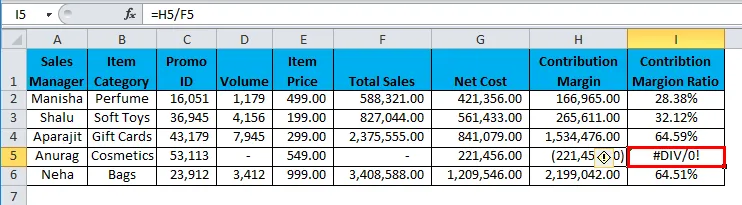
Чи добре виглядати надсилати цей звіт таким же чином, як і решті Ради?
Я б не став. # DIV / 0! стикається, як болить великий палець, і для зустрічей з високими колами, це прямо неприємно мати ці візуальні болячки у вашому звіті Excel. То як же це чистити? Тут на допомогу вам приходить функція IFERROR. Функція IFERROR дозволяє замінити всі такі помилки, як показано вище, на відповідне значення, вираз або функцію на ваш вибір. У описаному вище сценарії ви можете залишити клітинку чорною, використовуючи формулу IFERROR.
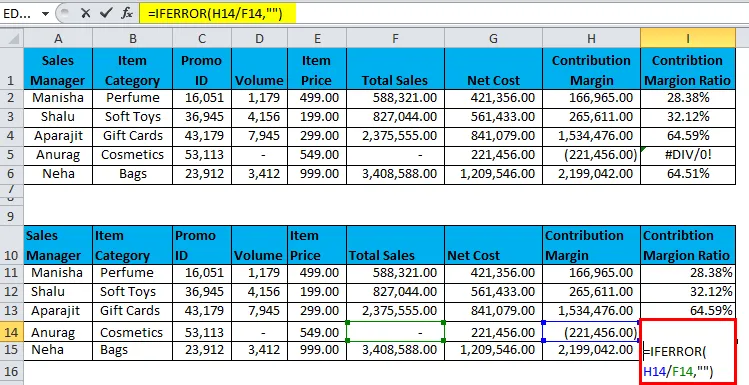
Функція IFERROR повертає результат у вигляді:
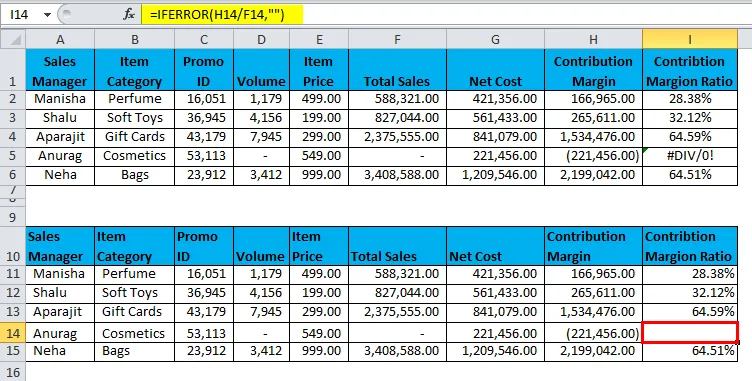
У описаному вище сценарії ми використовуємо функцію IFERROR для обробки # DIV / 0! помилка. Ця помилка виникає, коли:
- ділення на 0 або
- ділення на клітинку, яка не має значення.
Останній стовпець цієї таблиці «Коефіцієнт маржі внеску» ділить маржу внеску менеджера з продажу на загальний обсяг продажів. У випадку вище, менеджер з продажу Anurag не здійснював продажів за цей конкретний місяць. Таким чином, у цьому випадку маржа внеску ділиться на 0 та # DIV / 0! викликана помилка. Як показано у наведеному вище прикладі, ми можемо скористатися функцією IFERROR для "виправлення" a # DIV / 0! помилка. Це одна з найбільш часто зустрічаються ситуацій, з якою стикається користувач Excel. Інша поширена ситуація, коли більшість користувачів стикається з помилкою, це під час використання функції VLOOKUP, яка повертає # N / A, коли не може знайти значення, яке шукає. Таким чином, корисно використовувати функцію IFERROR у таких випадках для покращення загального вигляду звіту.
Тепер, правда, є й інші альтернативи цьому, але IFERROR - це, мабуть, найпростіша і найбільш універсальна серед них. Давайте обговоримо, чому IFERROR є найпростішим серед усіх інших альтернатив, які доступні в Excel. Якщо з якихось причин IFERROR недоступний для використання (і це не так мало ймовірно, оскільки IFERROR був представлений ще в 2007 році!).
У цьому випадку нам довелося б використовувати комбінацію інших формул, щоб досягти такого ж результату, який не тільки складніше, але й досить громіздко писати.
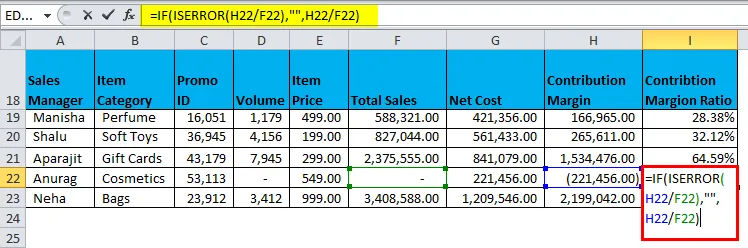
Результат:
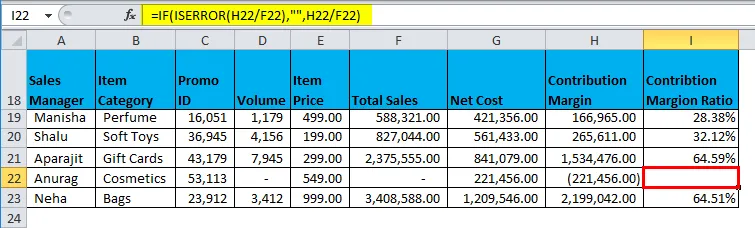
Тож яка формула виглядає чистішою та простішою для написання?
IFERROR не тільки виглядає більш елегантно, але й забезпечує дуже простий спосіб вирішення цих ситуацій.
Що слід пам’ятати про функцію IFERROR в Excel
- Використовуйте IFERROR з іншими функціями для покриття випадків, коли функції можуть повернути помилку. Завжди найкраще враховувати ці винятки.
- IFERROR оцінює функцію, яку вона приймає як аргумент, і повертає альтернативний результат у разі помилки.
- IFERROR замінює значення для всіх типів помилок, тобто ви отримаєте однакове спеціальне значення для всіх типів помилок.
- Якщо ви хочете відобразити альтернативне значення лише для # N / A, тоді розгляньте можливість використання функції IFNA замість IFERROR.
- IFERROR недоступний для старих версій Excel (до 2007 року).
Рекомендовані статті
Це був посібник з IFERROR в Excel. Тут ми обговорюємо формулу IFERROR в Excel та як використовувати функцію IFERROR в Excel разом із прикладом excel та шаблонами Excel, які можна завантажити. Ви також можете переглянути ці корисні функції у відмінність -
- Використання функції COMBIN в Excel
- Функція VLOOKUP Excel
- SUBTOTAL Функція в Excel
- Функція SUM в Excel